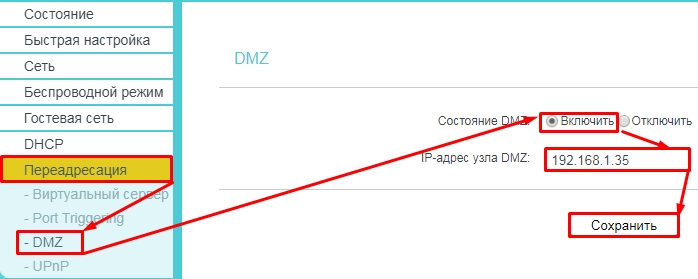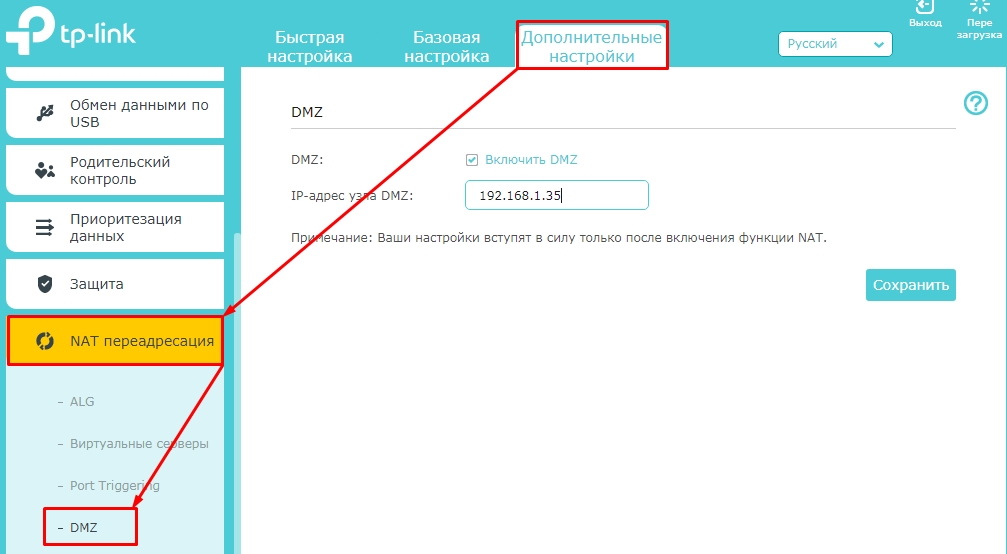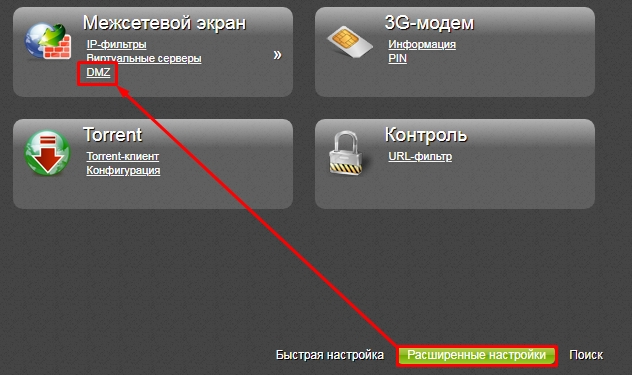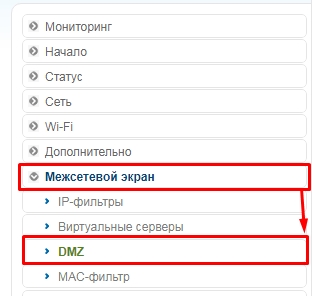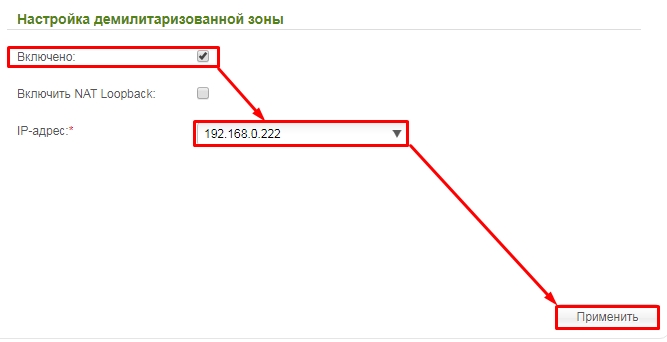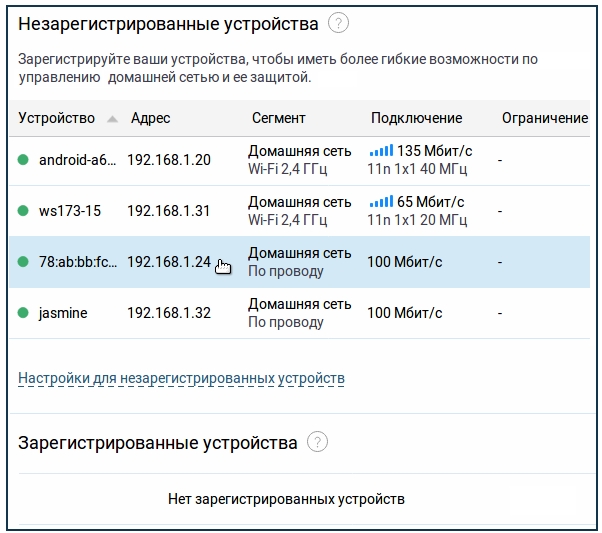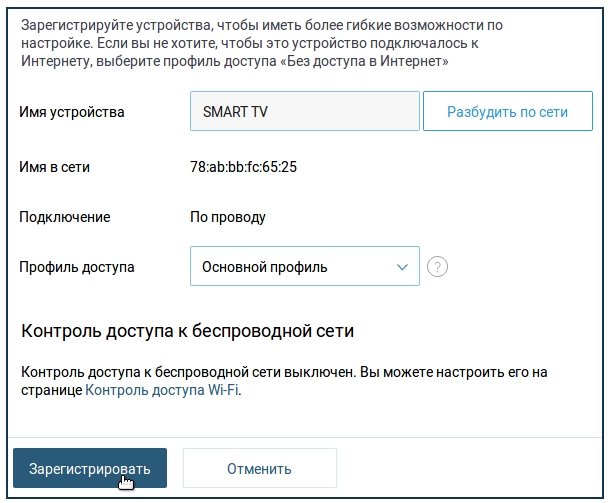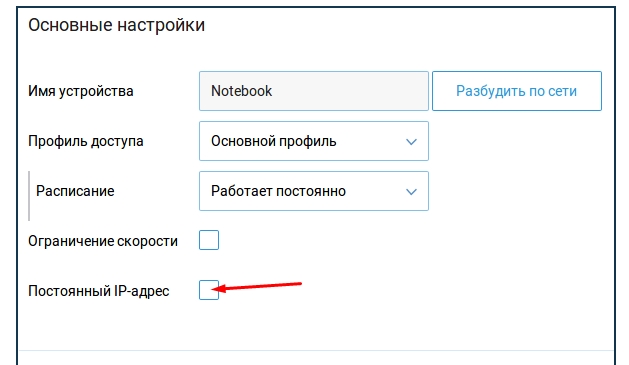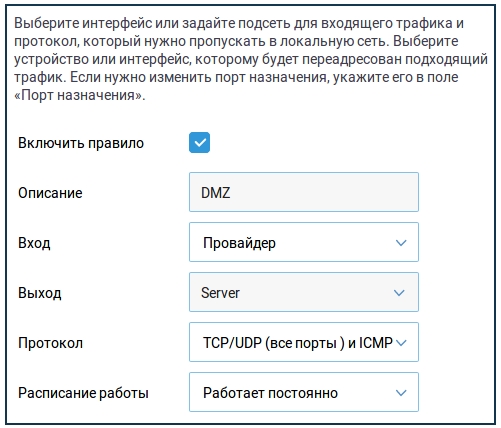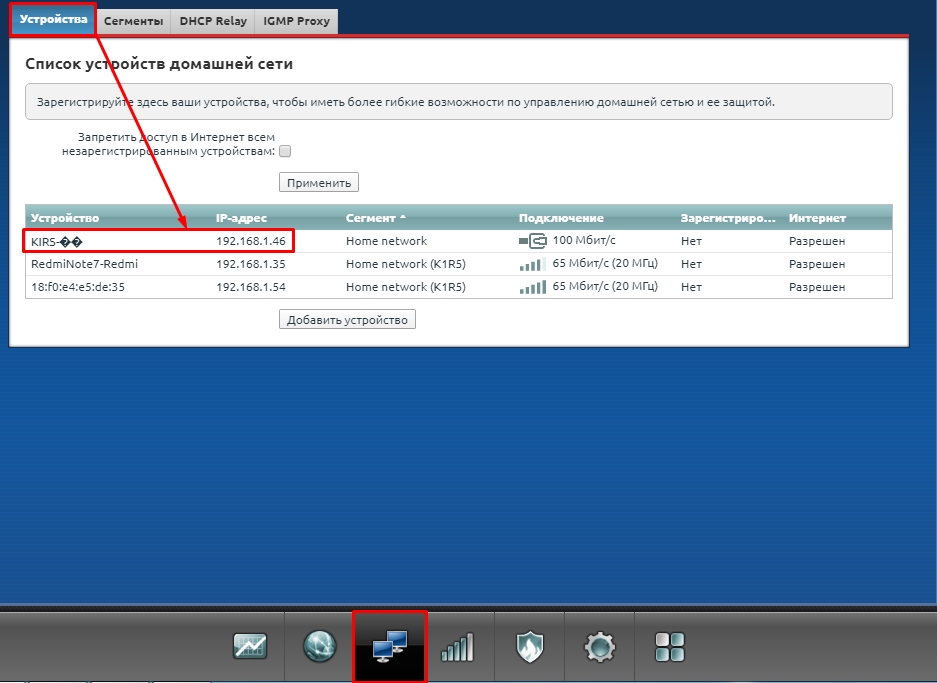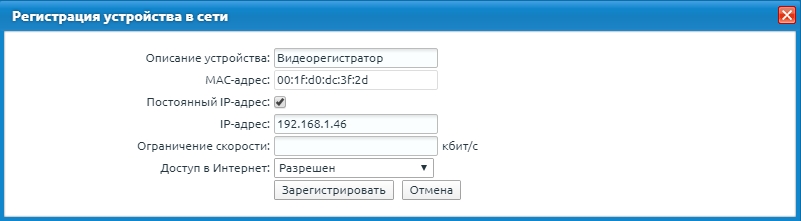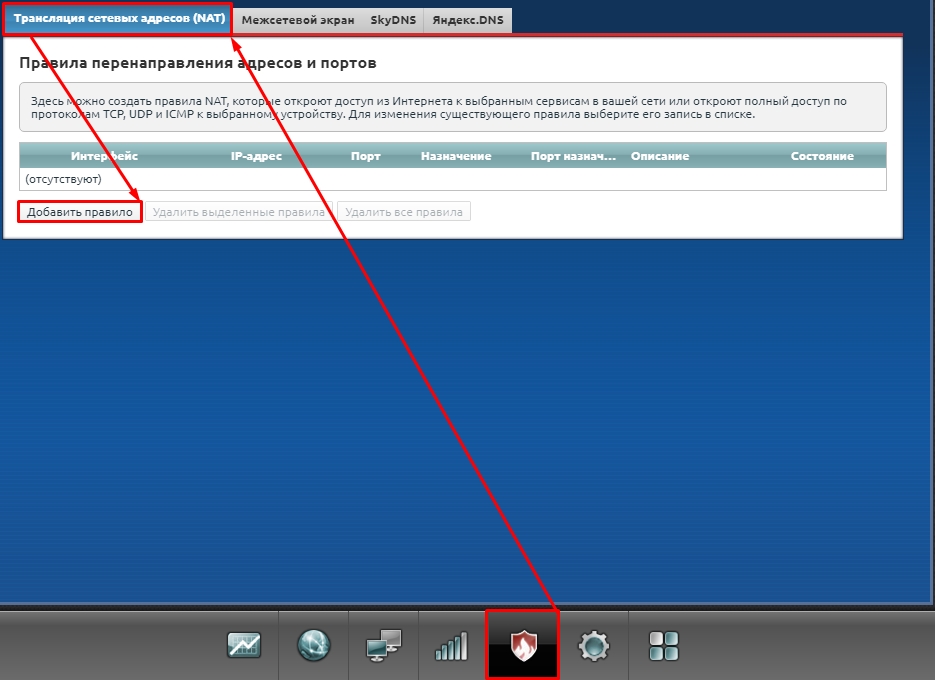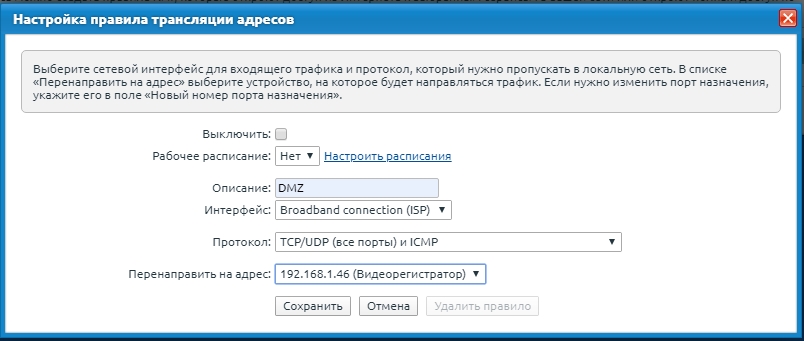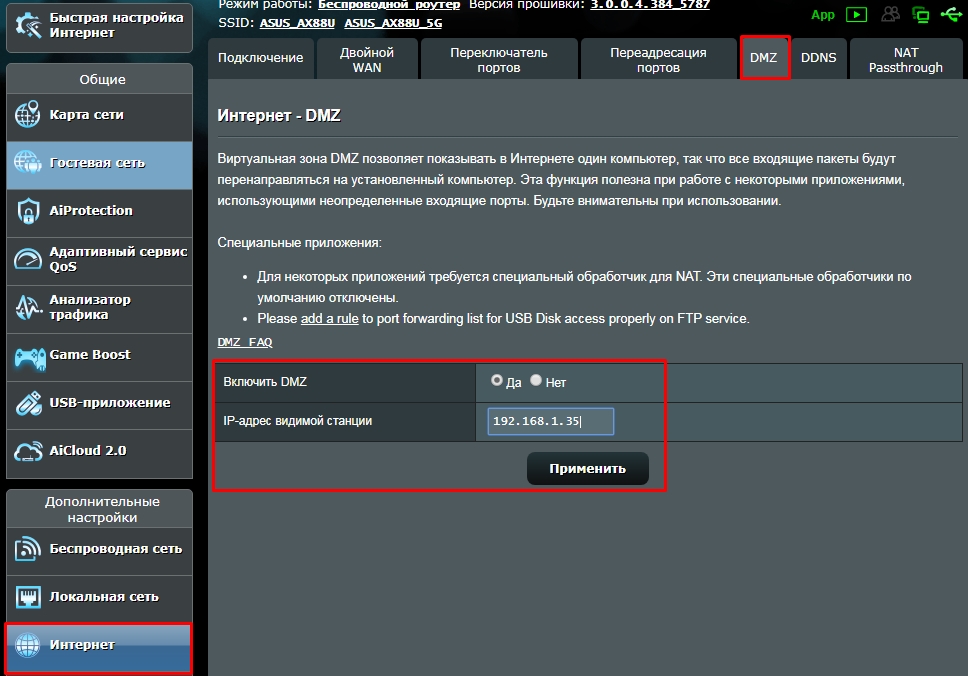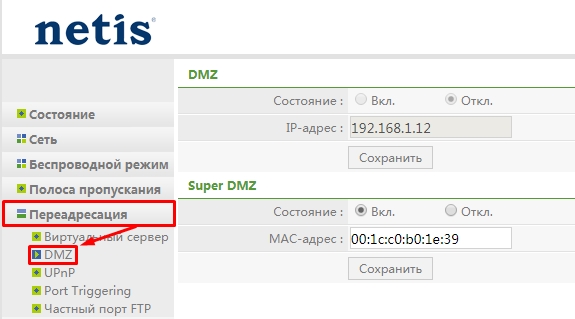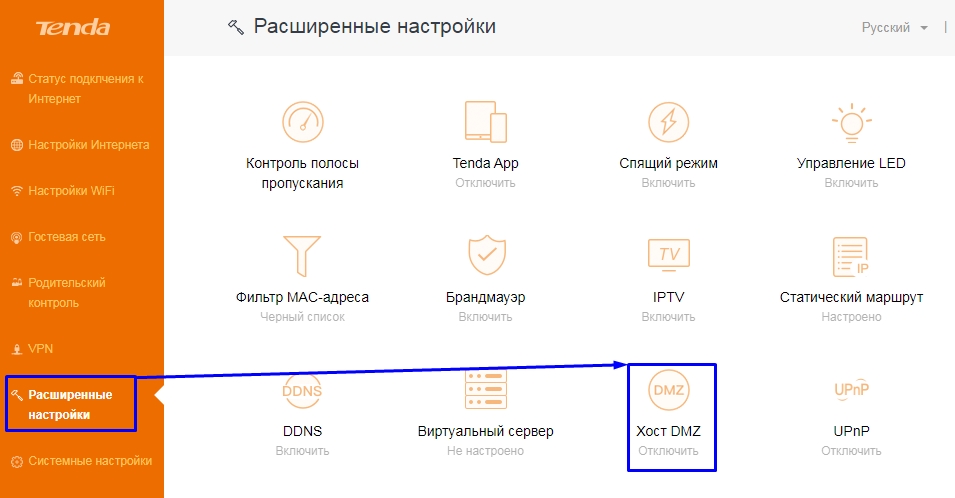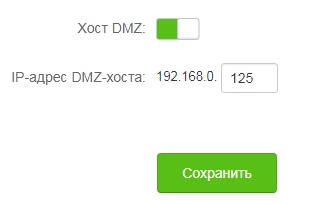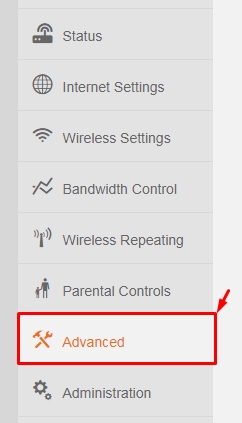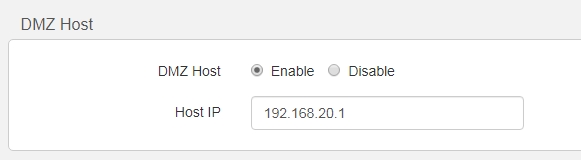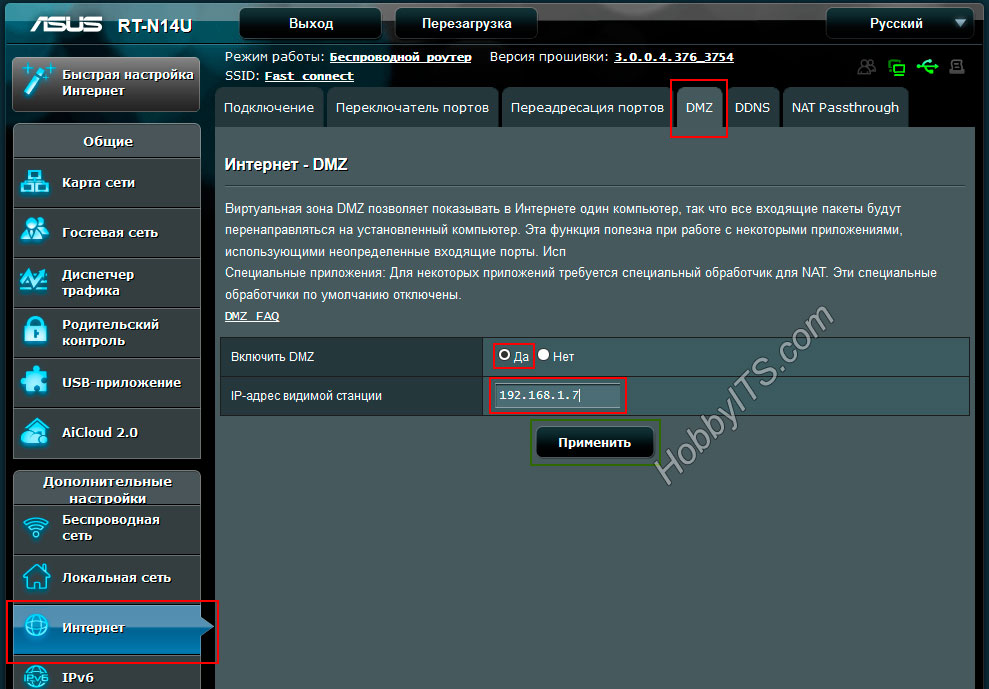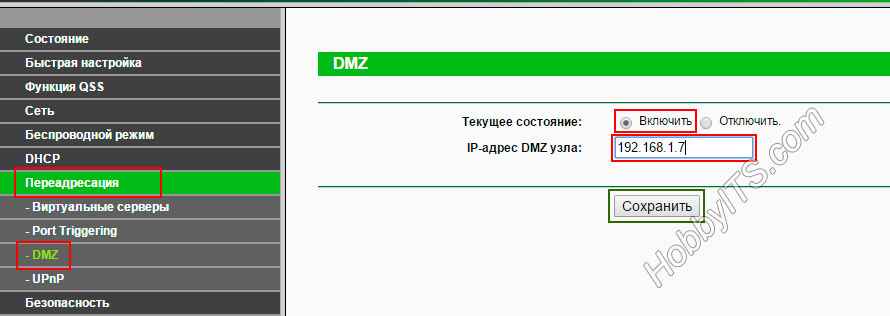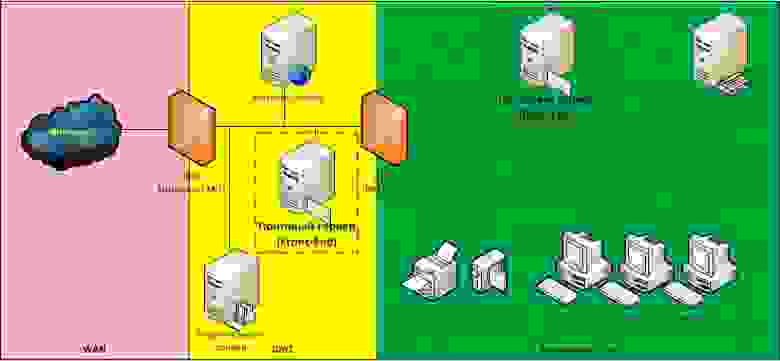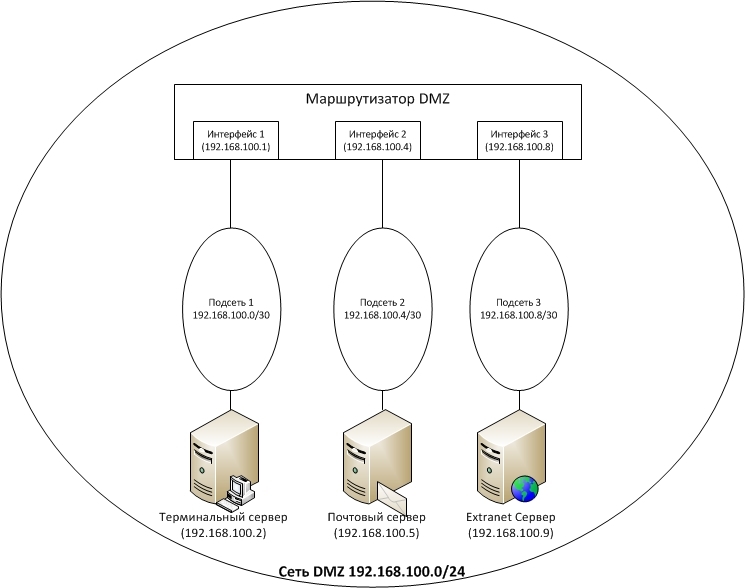Dmz host что это
Что такое DMZ в роутере
Аббревиатура DMZ расшифровывается как DeMilitarized Zone, то есть «Демилитаризованная зона». Неожиданно и непонятно какое это отношение имеет к роутеру. Однако на самом деле это очень полезная в ряде случаев вещь. Об этом и пойдёт речь в данной статье.
Назначение и использование DMZ
DMZ – это сегмент сети, создаваемый для сервисов и программ, которым требуется прямой доступ в интернет. Прямой доступ необходим для торрентов, мессенджеров, онлайн-игр, некоторых других программ. А также без него не обойтись, если вы хотите установить камеру видеонаблюдения и иметь к ней доступ через интернет.
Если компьютер, на котором запущена программа, подключается к интернету напрямую, минуя роутер, то необходимости использовать DMZ нет. Но если подключение осуществляется через роутер, то «достучаться» до программы из интернета не получится, потому что все запросы будут получены роутером и не переправлены внутрь локальной сети.
Для решения этой проблемы обычно используют проброс портов на роутере. Об этом на нашем сайте есть отдельная статья. Однако это не всегда удобно и кто-то предпочитает настраивать DMZ. Если вы настроите DMZ на вашем роутере и добавите в неё нужный узел сети, например, ПК, на котором запущен игровой сервер или видеорегистратор, к которому подключена IP-камера, этот узел будет виден из внешней сети так, как будто он подключен к интернету напрямую. Для остальных устройств вашей сети ничего не изменится – они будут работать так же, как и до этого.
Следует внимательно относиться к этим всем настройкам. Так как и проброс портов и DMZ — это потенциальная дыра в безопасности. Для повышения безопасности в крупных компаниях зачастую создают отдельную сеть для DMZ. Для того, чтобы закрыть доступ из сети DMZ к другим компьютерам, используют дополнительный маршрутизатор.
Настройка DMZ на роутере
Роутеры позволяют добавить в DMZ только одно устройство. Роутер должен получать «белый» IP-адрес. Только в этом случае будет возможен доступ к нему из глобальной сети. Информацию об этом можно получить у вашего интернет провайдера. Некоторые провайдеры бесплатно выдают внешний IP-адрес, но зачастую за эту услугу требуется дополнительная плата.
Установка статического IP-адреса
Добавить в DMZ можно только компьютер, имеющий статический IP-адрес. Поэтому первым делом меняем его. Для этого открываем свойства сетевого подключения и в настройках TCP/IP прописываем статический IP-адрес в диапазоне адресов вашей сети. Например, если у вашего роутера IP 192.168.0.1, то для компьютера можно указать 192.168.0.10. Маска подсети стандартная – 255.255.255.0. А в поле «Шлюз» нужно указать адрес вашего роутера.
На этом настройка компьютера завершена и можно переходить к настройкам роутера.
Настройка роутера
Первым делом DMZ на роутере нужно включить, поскольку по умолчанию она всегда отключена.
Находим соответствующий пункт меню в веб-интерфейсе устройства:
В любом случае на вкладке настроек нужно поставить галочку в поле «Включить». А рядом найти поле, которое называется «Адрес узла DMZ» или «Адрес видимой станции» (в зависимости от модели роутера могут быть другие варианты). В это поле вписываем статический адрес компьютера или другого устройства, которое нужно добавить в DMZ. В нашем случае это 192.168.0.10.
Сохраните настройки и перезапустите роутер. На этом всё: все порты на выбранном ПК открыты. Любая программа, которая использует входящие подключения, будет думать, что выходит в сеть напрямую. Все остальные программы будут работать в штатном режиме.
Ниже приведен пример настройки маршрутизатора с англоязычным интерфейсом.
Поэтому на устройстве, используемом в качестве узла DMZ, нужно обязательно установить файервол и антивирусную программу.
Что такое DMZ в роутере, для чего нужна, как правильно настроить
Всем привет! Сегодня мы поговорим про DMZ: что это в роутере, для чего функция нужна и как её настроить на разных маршрутизаторах. Чтобы не грузить вас тяжелыми понятиями, я лучше расскажу на примере – так будет проще понять. Представим себе, что у вас дома есть камера видеонаблюдения, которая подключена к сети маршрутизатора. Аналогично к ней же подключены все компьютеры, ноутбуки и другие сетевые устройства из дома.
Теперь представим, что вы хотите уехать в отпуск и при этом из интернета иметь доступ к камере, чтобы следить за тем, что происходит у вас в квартире или доме. Конечно, для этого нужно пробрасывать порт в настройках маршрутизатор, и чаще всего используется 80 или 8080 порты. Но что если данные порты уже используются в сети?
В таком случае можно попробовать поиграть с настройками Firewall, но можно сделать куда проще и настроить DMZ в роутере. Тогда в DMZ-host добавляется IP адрес камеры, и она становится доступной из интернета. При этом остальная локальная сеть все также остается закрытой, а вот все устройства добавленные в DMZ как раз остаются общедоступными.
Я думаю, теперь куда понятнее, что такое DMZ хост в роутере. DMZ или DeMilitarized Zone – это выделенный участок локальной сети, к которой открыт доступ для внешнего доступа. Не нужно путать данный сегмент с гостевой сетью, так как при данной функции идет доступ как из интернета, так и из локальной среды. Также для данной сети сразу открываются все возможные порты, поэтому все такие устройства должны сами отвечать за безопасность. Как вариант нужно хотя бы установить логин и пароль для камеры.
Далее я расскажу про настройку демилитаризованной зоны в домашних роутерах. Если у вас будут какие-то вопросы, то пишите в комментариях.
Настройка
Прежде чем приступить к настройке DMZ скажу несколько моментов. В домашних маршрутизаторах нет полноценной возможности создать демилитаризованную зону, так как данные аппараты для этого не предназначены. Да – данная настройка есть, но она позволяет делать полностью открытыми порты только для одного сегмента сети. Но чаще всего этого становится достаточно. Например, если вам нужно иметь доступ к нескольким камерам, то лучше подключить их к видеорегистратору, на который вы и будете делать доступ.
Все настройки делаются в Web-интерфейсе, куда можно попасть, введя IP или DNS адрес интернет-центра в адресную строку любого браузера. Чаще всего используются адреса: 192.168.1.1 или 192.168.0.1. Также этот адрес можно посмотреть на этикетке под корпусом самого аппарата.
ВНИМАНИЕ! Также для доступа извне вам нужно чтобы у вас был «белый» IP адрес. Если вы не знаете, что это, то советую почитать эту статью.
TP-Link
Функция находится в разделе «Переадресация».
«Дополнительные настройки» – «NAT переадресация» – находим функцию, включаем, вводим IP адрес устройства и сохраняем параметры.
D-Link
Внизу выбираем «Расширенные настройки» и находим нашу функцию в разделе «Межсетевого экрана».
Сервис находим в разделе «Межсетевой экран».
Включаем функцию и вводим адрес устройства. Вы кстати можете выбрать адрес из списка, уже подключенных. В конце нажмите «Применить». В некоторых моделях вы можете увидеть функцию «NAT Loopback» – эту функция, которая позволяет проверять пакеты, уходящие из локальной сети во внешнюю (интернет) с помощью межсетевого экрана. Если у вас слабый аппарат, то включать её не стоит, так как она сильно нагружает процессор роутера.
Zyxel Keenetic
Прежде чем добавить подключенное устройство, вам нужно его зарегистрировать. Зайдите в раздел «Список устройств», там вы увидите два списка: «Незарегистрированные» и «Зарегистрированные» устройства. Для регистрации устройства нажмите по нужному аппарату.
Введите имя и нажмите на кнопку регистрации.
После этого данное устройство появится в списке «Зарегистрированных» – найдите его там и опять зайдите в настройки. Вам нужно установить галочку «Постоянный IP-адрес».
Заходим в «Переадресацию» и создаем правило:
В разделе «Домашняя сеть» (имеет значок двух мониторов) переходим во вкладку «Устройства» и выбираем из списка тот аппарат, который у нас будет DMZ-хостом. Если устройство не подключено, вы можете его добавить – правда при этом вам нужно точно знать его MAC-адрес.
Вводим описание и обязательно ставим галочку «Постоянный IP-адрес». Также в строке «Доступ в Интернет» должно стоять значение «Разрешен». Нажимаем «Зарегистрировать».
Теперь переходим в раздел «Безопасность» и на вкладке «Трансляция сетевых адресов (NAT)» нажимаем по кнопке «Добавить правило».
Теперь нужно ввести следующие данные:
Нажимаем по кнопке «Сохранить».
Находим слева раздел «Интернет», далее переходим в соответствующую вкладку. Включаем функцию и вводим адрес хоста. В конце не забудьте нажать «Применить».
Netis
Нужная нам функция находится в разделе «Переадресация», далее включаем хост, вводим IP и «Сохраняемся».
Tenda
Заходим в «Расширенные настройки» и находим конфигурация хоста.
Переводим бегунок во включенное состояние и вводим последнюю цифру локальной машины, для которой все порты будут открыты.
Находим вкладку «Advanced».
Пролистываем до раздела «ДМЗ-хост» включаем (Enabled) и вводим адрес.
LinkSys
Конфигуратор по открытию всех портов находится в разделе «Application & Gaming». Включаем функцию (Enabled). Здесь настройки немного отличаются от других аппаратов. В строке «Source IP Address» можно установить диапазон внешних адресов, которые будут иметь доступ к выделенному устройству в сети. Чаще всего указывается параметр «Any IP Address» (Все IP адреса).
Для конфигурации в строке «Destination» указываем IP или MAC-адрес устройства. Вы также можете посмотреть все подключенные аппараты, нажав на кнопку «DHCP Client Table». После настройки нажмите на «Save Settings».
Что такое DMZ в роутере и как настроить демилитаризованную зону
Функциональные возможности Wi-Fi роутера довольно широки, но некоторые опции этого сетевого устройства совсем незнакомы некоторым пользователям. Безусловно определенные функции в интерфейсе устройства рядовым юзерам ни к чему, но если нужно решить нетривиальные задачи, то знать о них просто необходимо. Например, геймерам, имеющим дома игровой сервер или обезопасившим себя системой видеонаблюдения, чтобы открыть доступ к DVR видеорегистратору следует знать, что такое DMZ в роутере и как настроить виртуальную зону.
Многие рекомендуют в таких случаях сделать проброс портов. Это действительно актуально, но в этом случае есть риск столкнуться с некоторыми проблемами. Нередко под видеорегистратор для веб-интерфейса используется 80-тый порт, который изменить нельзя и вместе с этим на маршрутизаторе он тоже занят, а значит проброс портов в этом случае неактуален. Есть бывалые ребята, которые перенаправляют сетевой поток с участием брандмауэра, но на мой взгляд лучше воспользоваться встроенной в роутер опцией DMZ.
DMZ — это аббревиатура от выражения DeMilitarized Zone, что переводится как Демилитаризованная зона. По сути это специализированный локальный сегмент сети, который содержит в себе общедоступные сервисы с полным открытым доступом для внутренней и внешней сети. Одновременно с этим, домашняя (частная) сеть остается закрытой за сетевым устройством и никаких изменений в ее работе нет.
После активации этой функции, ДМЗ-хост будет доступен из Всемирной сети с полным контролем над своей безопасностью. То бишь, все открытые порты, находящиеся в этой зоне, будут доступны из Интернета и локальной сети по доверенному IP-адресу. Таким образом DMZ обеспечивает необходимый уровень безопасности в локальной сети и дает возможность свести к минимуму ущерб в случае атаки на общедоступный (добавленный в ДМЗ) IP. Как вы понимаете, атакующий имеет только доступ к устройству, которое добавлено в Демилитаризованную зону.
Если вы добавили в эту зону регистратор, то можно просто изменить пароль, а вот игровой сервер нуждается в дополнительной настройке контроля и фильтрации в брандмауэре. Следует сказать, что, например, для компьютера, который добавлен в качестве узла DMZ, нужно отключить функцию DHCP-клиента (автоматическое получение IP-адреса) и присвоить ему статический IP. Это необходимо сделать из-за того, что функция DHCP может менять IP-адрес устройства.
Как включить и настроить DMZ на Wi-Fi роутере / модеме.
Бюджетные модели этих сетевых устройств не имеют возможности создать полноценную зону для всех участников в нашем сегменте сети, но нам это и не нужно. Главное, что есть возможность добавить в Демилитаризованную зону один IP-адрес видимой станции. Этим действием, мы сделаем DMZ-хост и откроем доступ из внешней сети ко всем его доступным портам.
К сожалению, от других производителей сетевых устройств для создания скриншота сейчас под рукой нет, но где найти эту функцию в других моделях на словах скажу. Компания D-Link расположила ее в «Межсетевом экране», а Zyxel Keenetic может добавить эту опции в параметрах NAT.
Как видите включить DMZ на роутере достаточно просто. Желаю, чтобы различного рода атаки обходили вас стороной.
Обзор вариантов организации доступа к сервисам корпоративной сети из Интернет

© Кившенко Алексей, 1880
Данная статья содержит обзор пяти вариантов решения задачи организации доступа к сервисам корпоративной сети из Интернет. В рамках обзора приводится анализ вариантов на предмет безопасности и реализуемости, что поможет разобраться в сути вопроса, освежить и систематизировать свои знания как начинающим специалистам, так и более опытным. Материалы статьи можно использовать для обоснования Ваших проектных решений.
Вариант 1. Плоская сеть
В данном варианте все узлы корпоративной сети содержатся в одной, общей для всех сети («Внутренняя сеть»), в рамках которой коммуникации между ними не ограничиваются. Сеть подключена к Интернет через пограничный маршрутизатор/межсетевой экран (далее — IFW). 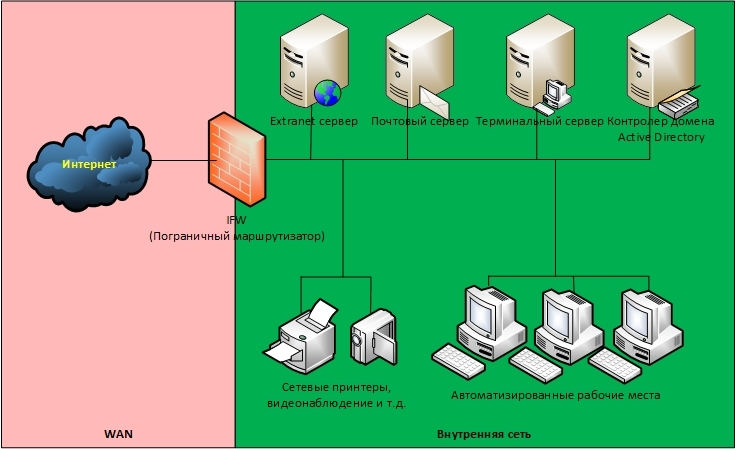
Доступ узлов в Интернет осуществляется через NAT, а доступ к сервисам из Интернет через Port forwarding.
Вариант 2. DMZ
Вариант 3. Разделение сервисов на Front-End и Back-End
Как уже отмечалось ранее, размещение сервера в DMZ никоим образом не улучшает безопасность самого сервиса. Одним из вариантов исправления ситуации является разделение функционала сервиса на две части: Front-End и Back-End. При этом каждая часть располагается на отдельном сервере, между которыми организуется сетевое взаимодействие. Сервера Front-End, реализующие функционал взаимодействия с клиентами, находящимися в Интернет, размещают в DMZ, а сервера Back-End, реализующие остальной функционал, оставляют во внутренней сети. Для взаимодействия между ними на DFW создают правила, разрешающие инициацию подключений от Front-End к Back-End.
В качестве примера рассмотрим корпоративный почтовый сервис, обслуживающий клиентов как изнутри сети, так и из Интернет. Клиенты изнутри используют POP3/SMTP, а клиенты из Интернет работают через Web-интерфейс. Обычно на этапе внедрения компании выбирают наиболее простой способ развертывания сервиса и ставят все его компоненты на один сервер. Затем, по мере осознания необходимости обеспечения информационной безопасности, функционал сервиса разделяют на части, и та часть, что отвечает за обслуживание клиентов из Интернет (Front-End), выносится на отдельный сервер, который по сети взаимодействует с сервером, реализующим оставшийся функционал (Back-End). При этом Front-End размещают в DMZ, а Back-End остается во внутреннем сегменте. Для связи между Front-End и Back-End на DFW создают правило, разрешающее, инициацию соединений от Front-End к Back-End.
Вариант 4. Защищенный DMZ
DMZ это часть сети, доступная из Internet, и, как следствие, подверженная максимальному риску компрометации узлов. Дизайн DMZ и применяемые в ней подходы должны обеспечивать максимальную живучесть в условиях, когда Нарушитель получил контроль над одним из узлов в DMZ. В качестве возможных атак рассмотрим атаки, которым подвержены практически все информационные системы, работающие с настройками по умолчанию:
Примечание
Приведенные ниже способы защиты от данных атак не являются единственно возможными. Существуют и другие способы.
Защита от MAC spoofing
Схематически атаки, связанные с подменой MAC адреса, можно проиллюстрировать следующим образом: 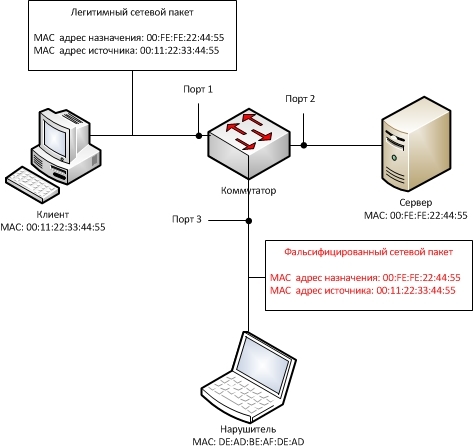
Нейтрализацией данной атаки может являться фильтрация MAC-адресов на портах коммутатора. Например, трафик по порту 3 должен проходить только в случае, если в адресе источника или в адресе назначения указан MAC-адрес DE:AD:BE:AF:DE:AD или широковещательный адрес (в некоторых случаях).
Защита от IP spoofing
Схема атаки IP spoofing похожа на предыдущую, за исключением того, что Нарушитель подделывает не MAC, а IP-адрес. Защита от IP spoofing может быть реализована путем разделения IP-сети DMZ на более мелкие IP-подсети и дальнейшей фильтрацией трафика на интерфейсах маршрутизатора по аналогии с рассмотренной ранее MAC-фильтрацией. Ниже пример дизайна DMZ, реализующего данный принцип:
На практике разделение сети на подобные подсети реализуют с помощью технологии VLAN. Однако, ее применение порождает риски, защиту от которых мы сейчас рассмотрим.
Защита от VLAN hopping
Для защиты от этой атаки на коммутаторе отключают возможность автоматического согласования типов (trunk / access) портов, а сами типы администратор назначает вручную. Кроме того, организационными мерами запрещается использование так называемого native VLAN.
Защита от атак, связанных с DHCP
Не смотря на то, что DHCP предназначен для автоматизации конфигурирования IP-адресов рабочих станций, в некоторых компаниях встречаются случаи, когда через DHCP выдаются IP-адерса для серверов, но это довольно плохая практика. Поэтому для защиты от Rogue DHCP Server, DHCP starvation рекомендуется полный отказ от DHCP в DMZ.
Защита от атак MAC flood
Для защиты от MAC flood проводят настройку на портах коммутатора на предмет ограничения предельной интенсивности широковещательного трафика (поскольку обычно при данных атаках генерируется широковещательный трафик (broadcast)). Атаки, связанные с использованием конкретных (unicast) сетевых адресов, будут заблокированы MAC фильтрацией, которую мы рассмотрели ранее.
Защита от атак UDP flood
Защита от данного типа атак производится аналогично защите от MAC flood, за исключением того, что фильтрация осуществляется на уровне IP (L3).
Защита от атак TCP SYN flood
Защита от атак на сетевые службы и Web-приложения
Универсального решения данной проблемы нет, но устоявшейся практикой является внедрение процессов управления уязвимостями ПО (выявление, установка патчей и т.д., например, так), а также использование систем обнаружения и предотвращения вторжений (IDS/IPS).
Защита от атак на обход средств аутентификации
Как и для предыдущего случая универсального решения данной проблемы нет.
Обычно в случае большого числа неудачных попыток авторизации учетные записи, для избежания подборов аутентификационных данных (например, пароля) блокируют. Но подобный подход довольно спорный, и вот почему.
Во-первых, Нарушитель может проводить подбор аутентификационной информации с интенсивностью, не приводящей к блокировке учетных записей (встречаются случаи, когда пароль подбирался в течении нескольких месяцев с интервалом между попытками в несколько десятков минут).
Во-вторых, данную особенность можно использовать для атак типа отказ в обслуживании, при которых Нарушитель будет умышленно проводить большое количество попыток авторизации для того, чтобы заблокировать учетные записи.
Наиболее эффективным вариантом от атак данного класса будет использование систем IDS/IPS, которые при обнаружении попыток подбора паролей будут блокировать не учетную запись, а источник, откуда данный подбор происходит (например, блокировать IP-адрес Нарушителя).
Итоговый перечень защитных мер по данному варианту:
Вариант 5. Back connect
Рассмотренные в предыдущем варианте меры защиты были основаны на том, что в сети присутствовало устройство ( коммутатор / маршрутизатор / межсетевой экран), способное их реализовывать. Но на практике, например, при использовании виртуальной инфраструктуры (виртуальные коммутаторы зачастую имеют очень ограниченные возможности), подобного устройства может и не быть.
Таким образом, перед нами встает задача защитить сервера внутренней сети от атак Нарушителя как из DMZ, так и из внутренней сети (заражение АРМа трояном можно интерпретировать как действия Нарушителя из внутренней сети).
Предлагаемый далее подход направлен на уменьшение числа каналов, через которые Нарушитель может атаковать сервера, а таких канала как минимум два. Первый это правило на DFW, разрешающее доступ к серверу внутренней сети из DMZ (пусть даже и с ограничением по IP-адресам), а второй — это открытый на сервере сетевой порт, по которому ожидаются запросы на подключение.
Закрыть указанные каналы можно, если сервер внутренней сети будет сам строить соединения до сервера в DMZ и будет делать это с помощью криптографически защищенных сетевых протоколов. Тогда не будет ни открытого порта, ни правила на DFW.
Но проблема в том, что обычные серверные службы не умеют работать подобным образом, и для реализации указанного подхода необходимо применять сетевое туннелирование, реализованное, например, с помощью SSH или VPN, а уже в рамках туннелей разрешать подключения от сервера в DMZ к серверу внутренней сети.
Как Создать DMZ Хост и Виртуальный Сервер На Роутере?
В этой статье я расскажу, что такое DMZ хост или сервер на роутере. А также как открыть порты с помощью функции DMZ. Раз вы уже читаете эту статью, то наверняка вы уже знаете, что такое виртуальный сервер и для чего это нужно делать. Если нет, то читаем тут. Если коротко — то открыть порт на роутере нужно в том случае, когда вы с компьютера обмениваетесь файлами с другими пользователями интернета. Например, для работы запущенного на домашнем ПК FTP-сервера, либо торрент-клиента, либо сетевой игры. В этой статье мы научимся открывать сразу все порты при помощи так называемого DMZ-хоста на примере роутеров TP-Link, Asus, Zyxel Keenetic и Tenda
DMZ — что это в роутере?
DMZ («демилиторизованная зона») — это технология, с помощью которой можно открыть абсолютно все порты на одном конкретном устройстве
Как использовать сервер DMZ на маршрутизаторе?
С помощью описанного выше методы мы с помощью роутера открываем лишь один порт для одного устройства в сети. Через DMZ-хост можно открыть сразу несколько портов. Однако, делать это нужно лишь в крайних случаях, так как в таком случае устройство оказывается абсолютно открытым для доступа из интернета. Однако иногда это делать необходимо, например, для настроек просмотра камер видеонаблюдения, подключенных через регистратор, или для организации игрового сервера.
Приведу пример — часто при подключении регистратора видеонаблюдения по умолчанию используется порт 80 и поменять его в настройках просто невозможно. В то же самое время на маршрутизаторе этот порт также занят и перенаправить его не получится. В этом случае на помощь приходит DMZ-хост на роутере.
Виртуальный сервер DMZ на роутере Tenda
В wifi роутерах Tenda функция открытия портов называется «Виртуальный сервер». В админке ее можно найти в разделе «Дополнительные настройки — Виртуальный сервер»
Но сначала необходимо назначить статический IP адрес для компьютера, на который вы хотите сделать перенаправление портов, иначе при следующем включении по DHCP роутер может присвоить ему другой адрес и все наши настройки собьются. Как это сделать, читайте тут.
Когда за компьютером зарезервирован определенный адрес, вписываем его в разделе «Виртуальный сервер» в ячейке «Внутренний IP адрес».
И нажимаем кнопку «Добавить»
После сохранения настроек, порт через роутер Tenda откроется и мы сможем без проблем предоставить доступ из интернета к тем или иным ресурсам на компьютере.
Активация DMZ хоста на wifi роутере Tenda находится в «Дополнительных настройках». Здесь все просто — переводим тумблер во включенное положение и вписываем IP адрес компьютера или иного устройства, на котором мы хотим открыть все порты
Настройка DMZ на роутере TP-Link
Функция DMZ на роутере TP-Link в новой версии веб-интерфейса находится в «Дополнительных настройках» в разделе «NAT переадресация — DMZ». Здесь все просто — включаем его галочкой и указываем IP адрес компьютера, на котором откроются все порты.